Top 2 des applications pour organiser et supprimer des captures d'écran sur iPhone
Divers / / February 11, 2022
Si vous êtes un développeur iOS, un rédacteur technologique ou quelqu'un qui aime simplement prendre beaucoup de captures d'écran pour une raison quelconque, vous savez qu'iOS ne facilite vraiment pas leur compréhension. Contrairement à Android, les captures d'écran n'ont pas leur propre dossier et à part la création manuelle de différents albums, il ne vous reste rien.
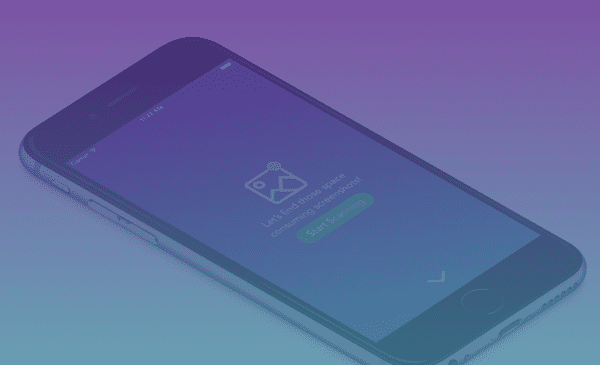
Selon l'application que j'ai testée, j'avais environ 450 captures d'écran enregistrées. Cela représente quelques centaines de Mo de données que je pourrais utiliser autrement. Et c'était après en éliminant tout un tas il y a quelques semaines. Pour moi, les captures d'écran sont une affaire à usage unique. Je suis donc très intéressé à trouver un moyen simple de les supprimer.
le Application Photos crée Des moments où il regroupe différentes photos d'un moment ou d'un lieu. Cela facilite certainement la sélection d'une douzaine de captures d'écran à la fois. Mais je dois encore le faire plusieurs fois. Et il y a beaucoup de défilement impliqué.
Si vous êtes un développeur iOS ou que vous aimez organiser des captures d'écran de l'interface utilisateur (hé, c'est un passe-temps !), vous recherchez peut-être une approche basée sur les dossiers. Les deux applications répertoriées ci-dessous vous aident à résoudre à la fois l'organisation et la suppression des captures d'écran.
Organiser les captures d'écran avec Screenshotter
Capture d'écran est une application gratuite qui adopte une approche basée sur les dossiers pour la gestion des captures d'écran.
Ouvrez l'application et elle vous montrera toutes vos captures d'écran dans l'ordre chronologique inverse. Appuyez pour afficher une capture d'écran, appuyez et maintenez enfoncé pour afficher la vue à sélection multiple.
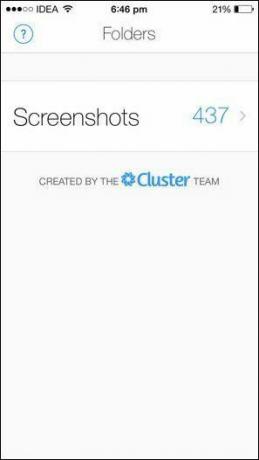

Maintenant, appuyez sur le nombre de captures d'écran que vous souhaitez utiliser (il n'y a pas d'option pour tout sélectionner).
La barre inférieure affichera deux options. Déplacer vers un dossier vous permettra de déplacer les captures d'écran vers un dossier nouveau ou créé précédemment. Il y a aussi un Archiver fonction qui vous permet masquer les photos de cette vue.
Le dossier sera disponible dans le Dossier voir.
En rapport: Apprenez à télécharger automatiquement vos captures d'écran de votre PC Windows vers Imgur avec cet outil simple et rapide.
Supprimer tout avec Screeny pour iOS 8
C'est dommage que Screenshotter n'ait pas d'option de suppression, cela aurait rendu l'application parfaite. Mais ne vous inquiétez pas, il existe une application spécialement conçue pour cela. C'est appelé Écrany, il ne fonctionne qu'avec iOS 8 et coûte 0,99 $. Et si vous prenez autant de captures d'écran que moi, le prix d'entrée en vaut vraiment la peine.
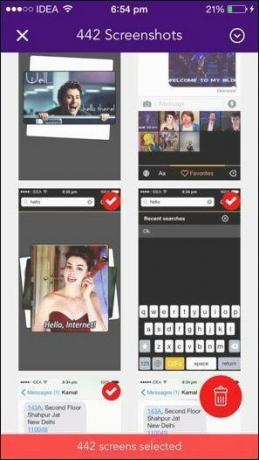
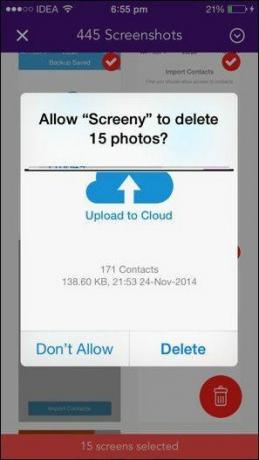
L'application fonctionne comme un processus. Chaque fois que vous l'ouvrirez, il analysera toutes vos captures d'écran. Vous pouvez appuyer sur pour sélectionner chacun ou appuyer sur le flèche vers le bas bouton pour les options. Ici, vous pouvez sélectionner des captures d'écran datant de plus de 15 ou 30 jours ou simplement les sélectionner toutes.
Appuyez sur le bouton de suppression flottant dans le coin inférieur droit, authentifiez-vous, et maintenant vous vous êtes débarrassé de toutes ces captures d'écran embêtantes et indésirables.
Vos captures d'écran
Quel type de captures d'écran a atteint vos dossiers dans l'application Screenshotter? Étaient-ils liés à l'interface utilisateur ou discutaient-ils simplement avec vos amis? Faites-le nous savoir dans les commentaires ci-dessous.
Dernière mise à jour le 03 février 2022
L'article ci-dessus peut contenir des liens d'affiliation qui aident à soutenir Guiding Tech. Cependant, cela n'affecte pas notre intégrité éditoriale. Le contenu reste impartial et authentique.



